iPhone不为人知的五大技巧 你知道哪些?
2016-01-19 19:39:24 来源:技王数据恢复
iPhone的功能多又多,但是有些功能都不为人知。今天,就为大家总结了五个围绕iPhone不为常人所熟知的技巧,希望能够对你有所帮助。当然,iPhone的技巧不止这么几个,以后会为大家一一呈现出来。
一、数字替代信号格功能
1、电话- 拨号键盘- 输入*3001#12345#* 后点击拨号键 2、稍等1-3秒便会打开 Field Test 程序后,就能看到信号格变成了数字。 3、推出 Field Test 程序,信号格就变恢复原来的样子。想要继续变成数字可以在 Field Test 程序中,按住电源键不放,直到看到滑动关机的界面出现。然后不要关机,而是按住Home键不放,直到回到主界面。更换完成后,再次点击左上角的图标就能在两种模式之间随意更换了。
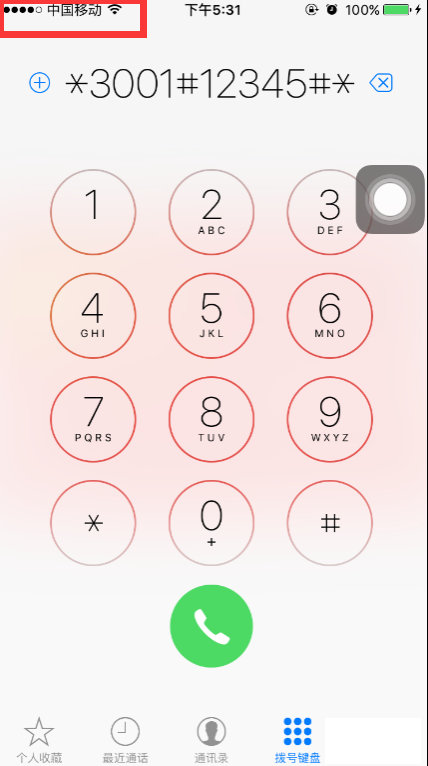

关擦右上角标记位置
参考数据:-50to-75:信号极佳;-75to-90:信号还行;-90to-110:信号不好-110or below:信号极差/几乎没有。
从上图可看出我手机的信号在-92处于信号不好的状态。
二、耳机按键功能
想必用iPhone的小伙伴都会用耳机,那么你知道耳机上的小技巧吗?下面这张图将解说一切,唱听歌的小伙伴一定要仔细看看。

iPhone耳机的小技巧
三、反转颜色、保护视力功能
打开设置- 通用- 辅助功能- 反转颜色。反转颜色的功能还是很棒的,夜间时候手机亮度即使调到最低都会觉得很刺眼。但是使用了反转颜色功能,就会让整个屏幕显示为黑色,在一定程度上保护了眼睛。
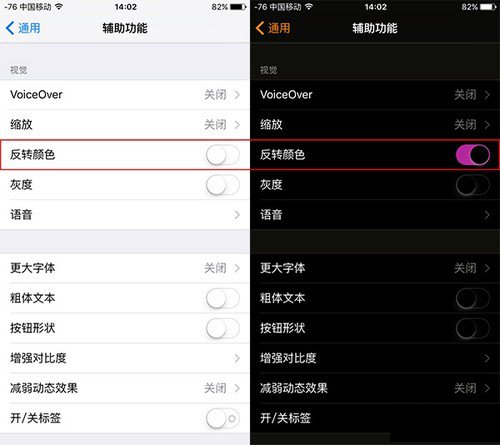
反转颜色
不过这个功能很多人觉得“鸡肋”,因为实际效果没有那么强,反倒叫人不适应。
第2页:一键查询话费功能很方便 7、一键查询话费功能 这个功能操作上面有点复杂,大家一步一步来。

快速查询话费
1、在“桌面”上找到并打开“话费”图标后,选择右上角的“加号”添加新的联系人。 2、将“姓氏”填写为话费余额,再选择“添加电话”,在“住宅”除输入移动(10086)、电信(10000),联通(10010) 3、号码输入完成后,点击输入界面的+*#键,数字会变成灰色,并出现“暂停”与“等待”,点击“等待”会在刚才“刚才输入的号码后面添加一个逗号”,这个逗号代表着暂停、停留2秒时间的意思。 4、依照此方法运营商按要求输入:移动(10086,,1,1)、电信(10000,1,1,2)、联通(10010,1,1) 5、输入完毕后保存号码,并拨打“该电话号码”,等待片刻就能听到你的话费余额了。 五、利用Assistive Touch快速截屏 大家在截屏的时候,常规都会开关机键+Home键,但是这个方法感觉累手又伤Home键。所以我一般用“AssistiveTouch”— “屏幕快照”。麻烦虽麻烦,但好处在不会显示AssistiveTouch图标,还不用按键。 进入设置- 辅助功能- AssistiveTouch- 自定义顶层菜单- 选择或添加图标- 屏幕快照,即可。
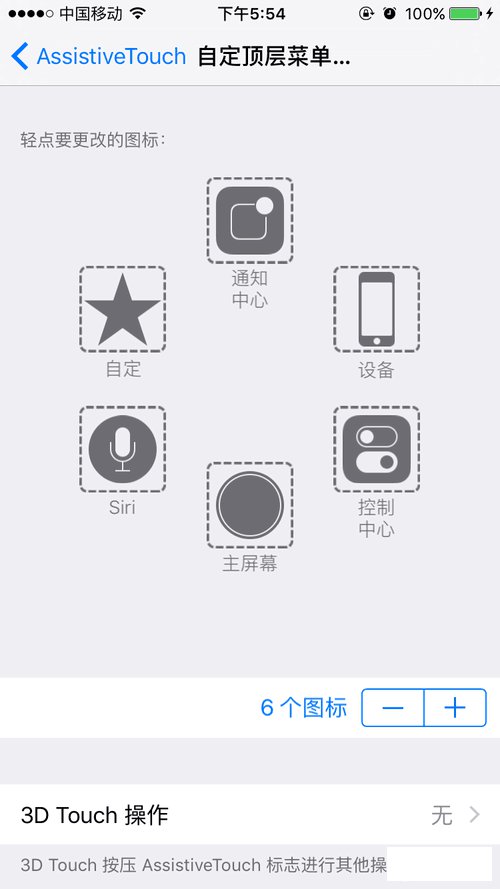

Assistive Touch快速截屏
以上就是我想给大家介绍的五大iPhone实用但是很少有人用的小技巧,希望能帮助大家更好的使用iPhone,如有疑问可在文章下面进行评论,我会一一回复的。
